Come evitare l'attivazione accidentale di angoli caldi su Mac OS
Miscellanea / / August 04, 2021
Essere organizzati e avere tutto insieme è una delle cose essenziali, e organizzare desktop, file e MacBook, in generale, possono essere robusti, ma l'utilizzo di questi cosiddetti hot corner lo è abbastanza semplice. Ma, la maggior parte delle volte, mentre lavoriamo, lo attiviamo accidentalmente in conflitto con il nostro ambiente di lavoro.
Tuttavia, la maggior parte degli utenti non desidera più utilizzare questa funzione di supporto di OS X; in generale, consideriamo Angoli caldi. Ma non sanno esattamente come interrompere questa funzione. Quindi, ecco perché siamo qui con la nostra ultima guida su come evitare l'attivazione accidentale di hot corner su Mac OS. Quindi iniziamo.

Come evitare l'attivazione accidentale di angoli caldi su Mac OS
Se non sei un fan o non ti è piaciuta la funzione degli angoli attivi nel tuo Mac, puoi disabilitarla eseguendo i seguenti passaggi indicati di seguito:
- Prima di tutto, devi passare con il mouse verso il menu Apple. Quindi, seleziona l'opzione delle preferenze di sistema.
- Successivamente, fai clic su Mission Control seguito dall'opzione Hot Corners situata nella finestra del pannello delle preferenze.
- Ora, devi aprire tutti e quattro i sottomenu degli angoli attivi e selezionare l'opzione "-" per impostare l'angolo attivo in modo che non faccia nulla in MacBook.
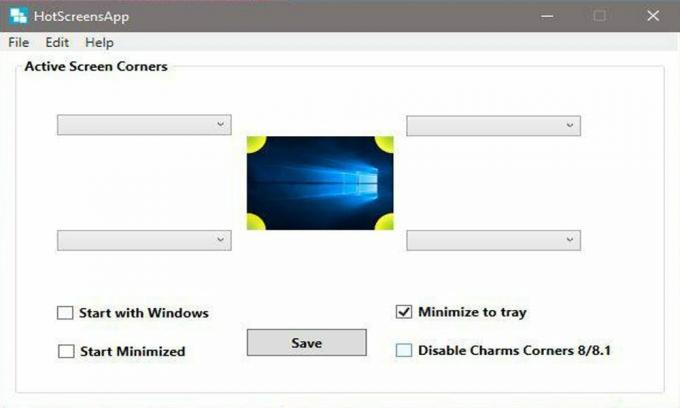
Questo è tutto. Ora, gli hot corner sono disabilitati e non fanno nulla. Puoi anche impostare i tuoi angoli caldi con un'azione di personalizzazione. Quindi, questi erano alcuni passaggi che puoi seguire per disabilitare la funzione hot corner sul tuo Mac OS. Sebbene non ti consigliamo di disabilitarlo in quanto facilita il tuo lavoro e ti consente di utilizzare ogni centimetro della cornice del display. Tuttavia, se ti accorgi di non essere in grado di lavorare in modo efficiente mentre attivi gli hot corner. Dovresti seguire i passaggi sopra menzionati.
Questo è tutto per questa guida. Speriamo che questa guida ti abbia aiutato. Inoltre, se non sai come disattivare la fotocamera durante le videochiamate facetime attive con iPhone e iPad, puoi consultare la nostra guida su questo argomento di cliccando qui. Ora, se hai una domanda su come disabilitare gli hot corner, chiedici nella casella dei commenti.


![Come installare Stock ROM su Raylan Phoenix H1 Plus [file firmware]](/f/bb09fb4254b17b83583557268240b524.jpg?width=288&height=384)